
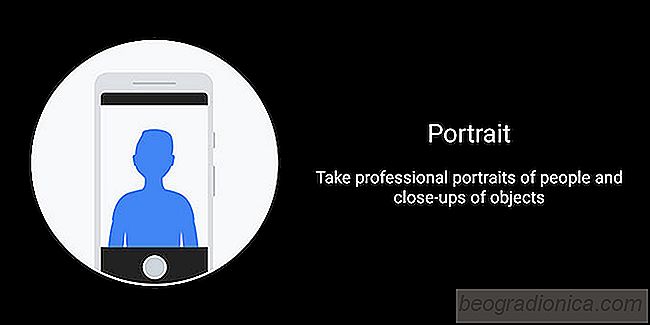
UpravenĂ© verze aplikace FotoaparĂĄt Google umoĆŸnily pouze funkce Pixel na ne -Pixel telefony. FotoaparĂĄt HDR + je napĆĂklad port oficiĂĄlnĂ aplikace FotoaparĂĄt, kterĂĄ pĆidĂĄvĂĄ retuĆĄovĂĄnĂ filmĆŻ a obliÄejĆŻ na zaĆĂzenĂ bez pixelĆŻ. DalĆĄĂ funkce Pixel-only v aplikaci Camera je reĆŸim PortrĂ©t. Je to pĆesnÄ to samĂ©, co majĂ uĆŸivatelĂ© iPhone, kromÄ toho, ĆŸe potĆebujĂ koupit iPhone 7/7 Plus nebo novÄjĆĄĂ model. SpoleÄnost Google pĆidala tuto funkci do telefonĆŻ Pixel prostĆednictvĂm softwaru. ReĆŸim PortrĂ©t mĆŻĆŸete pouĆŸĂvat na zaĆĂzenĂ Nexus 6P nebo Nexus 5X s fotoaparĂĄtem NX.
FotoaparĂĄt NX je dalĆĄĂ portovanĂĄ verze oficiĂĄlnĂ aplikace FotoaparĂĄt. Tato konkrĂ©tnĂ verze mĆŻĆŸe pĆidat portrĂ©t do Nexus 6P a Nexus 5X za pĆedpokladu, ĆŸe pouĆŸĂvajĂ Oreo. UĆŸivatelĂ© s ostatnĂmi zaĆĂzenĂmi s operaÄnĂm systĂ©mem Oreo takĂ© mohli pomocĂ tĂ©to aplikace pouĆŸĂvat reĆŸim PortrĂ©t, ale po instalaci kamery NX nenĂ k dispozici ĆŸĂĄdnĂœ koneÄnĂœ seznam dalĆĄĂch zaĆĂzenĂ, kterĂĄ budou moci pouĆŸĂvat reĆŸim PortrĂ©t. Pokud si to vyzkouĆĄĂte ve svĂ©m zaĆĂzenĂ, ujistÄte se, ĆŸe pouĆŸĂvĂĄte Oreo.
StĂĄhnÄte si fotoaparĂĄt NX apk a pĆetĂĄhnÄte jej. OtevĆete zĂĄsuvku pro aplikace a mÄla by se zobrazit jako samostatnĂĄ aplikace, tzn. Ćœe v telefonu nebude pĆepsĂĄna vĂœchozĂ aplikace FotoaparĂĄt.
OtevĆete fotoaparĂĄt NX a klepnÄte na ikonu hamburgeru vlevo nahoĆe. Z navigaÄnĂho zĂĄsobnĂku vyberte "PortrĂ©t". PĆepnÄte na pĆednĂ fotoaparĂĄt, vystĆihnÄte se do hledĂĄÄku pohledu fotoaparĂĄtu a klepnÄte na tlaÄĂtko pro snĂmĂĄnĂ. Dejte aplikaci nÄkolik sekund na zpracovĂĄnĂ fotografie. Je to pomÄrnÄ rychlĂ© a zpracovĂĄvĂĄnĂ trvĂĄ mĂ©nÄ Äasu, neĆŸ je zpracovĂĄvĂĄna fotografie HDR.

OtevĆete aplikaci Fotografie a vĆĄechny portrĂ©ty se objevĂ s odznakem, ve kterĂ©m jsou zobrazeny dvÄ fotografie. KlepnutĂm na fotku ji mĆŻĆŸete zobrazit. VĂœsledky jsou docela dobrĂ© a je ĆĄkoda, ĆŸe Apple trvĂĄ na tom, ĆŸe uĆŸivatelĂ© upgradujĂ hardware, kdyĆŸ zĂskĂĄte reĆŸim PortrĂ©t na nepodporovanĂ©m iPhone.
![Jak udrĆŸet vĂĄĆĄ telefon odemÄenĂœ doma [Android]](http://beogradionica.com/img/android-2017/how-to-keep-your-phone-unlocked-at-home.jpg)
Jak udrĆŸet vĂĄĆĄ telefon odemÄenĂœ doma [Android]
NositelnĂĄ zaĆĂzenĂ se stĂĄvajĂ pomÄrnÄ ÄastĂœmi. SouÄasnĂĄ Ćada sledovaÄĆŻ aktivit a smartwatchĆŻ nenĂ levnĂĄ. PravdÄpodobnÄ najdete Xiaomi super tracker sledovĂĄnĂ aktivity, ale pokud hledĂĄte nÄco od spoleÄnostĂ Apple, Samsung, LG nebo dokonce od spoleÄnosti Nokia, snadno se dĂvĂĄte na tĆĂmĂstnĂœ cenovĂœ bod.
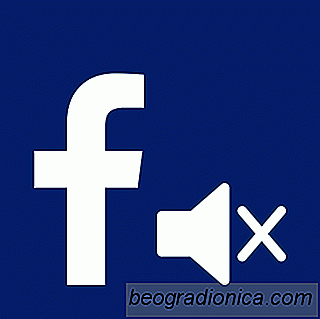
Jak vypnout automatickĂœ zvuk pro videa na Facebooku
AĆŸ zpĂĄtky, Facebook udÄlal tak, aby videa ve vaĆĄem news feedu pĆehrĂĄvĂĄnĂ automaticky. Bylo to hroznĂ©. NaĆĄtÄstĂ spoleÄnost Facebook poskytla uĆŸivatelĆŻm moĆŸnost vypnout automatickĂ© pĆehrĂĄvĂĄnĂ videĂ. Byl to straĆĄnĂœ nĂĄpad mĂt automaticky pĆehrĂĄvanĂ© videoklipy a nynĂ Facebook tuto myĆĄlenku vynechĂĄ. NovĂĄ funkce je rozesĂlĂĄna uĆŸivatelĆŻm, kteĆĂ budou automaticky pĆehrĂĄvat videa se zvukem.